作者:三郎老师
本篇文章给大家分享一下剪映专业版如何制作视频封面的知识;剪映专业版在早期的时候是单独生成一张视频封面的图片,视频的封面本身没有发生改变。从3.7版本开始在导出时新增“封面添加至视频片头”功能,从而可以改变视频的封面。下面三郎老师就教大家操作步骤!
现在三郎老师假设你的视频已经剪辑完成,只差制作视频封面及导出了!
步骤一,先把播放头定位到要做视频封面的画面(这个画面可以在“封面选择”中进行更改),然后单击主轨道前面的“封面”二字,如下图所示;
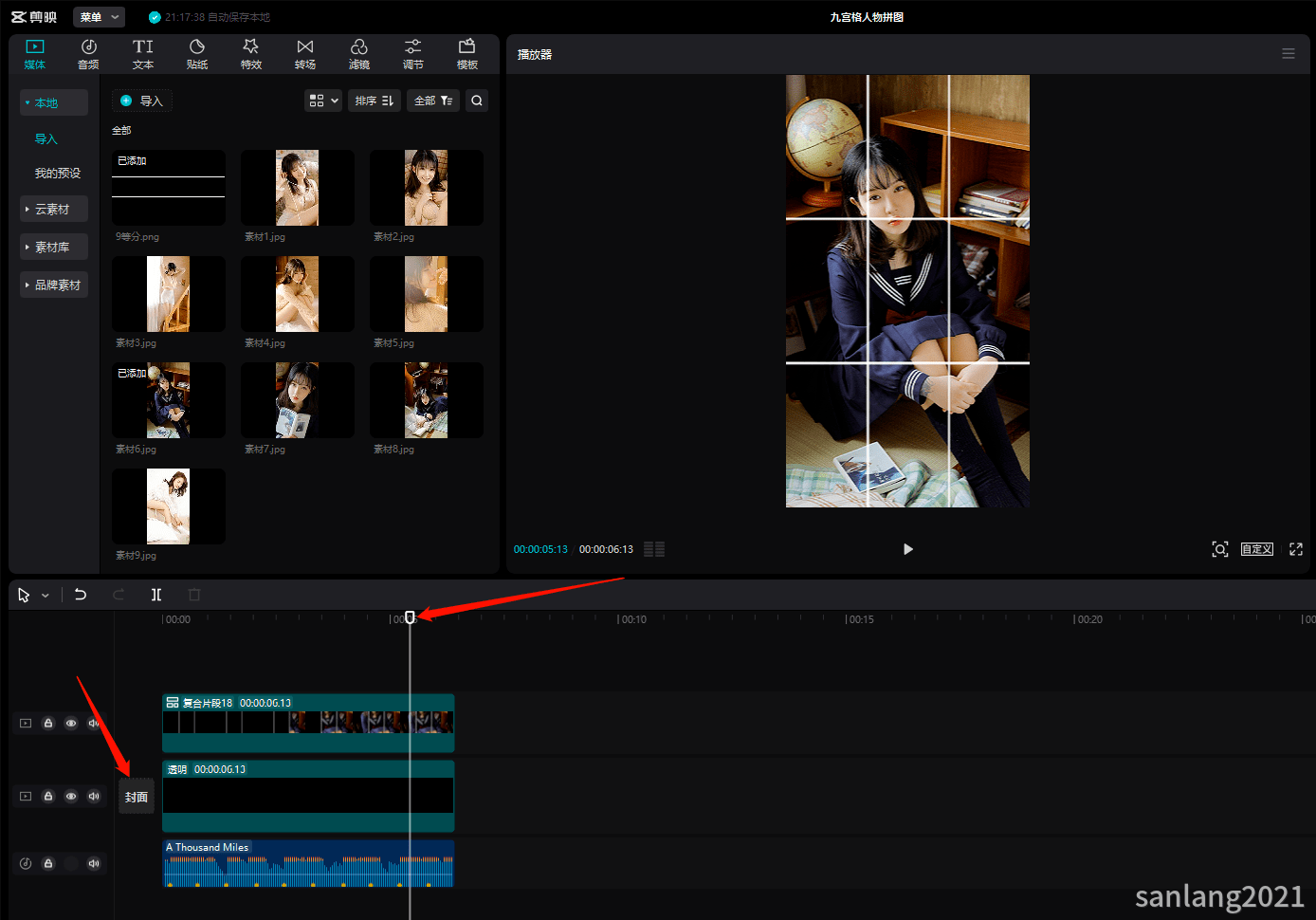
步骤二,在“封面选择”中我们可以更改封面,既可以从我们的视频中选择,拖拽“黄色线条”就可以改变视频画面;也可以单击“本地”从我们的电脑上导入封面图片;如果不需要修改,直接单击“去编辑”,如下图所示;
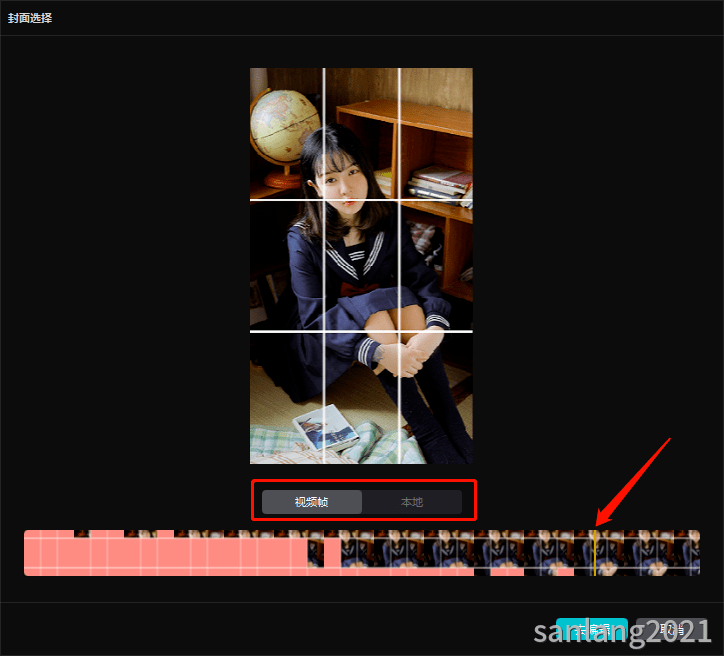
步骤三,在打开的“封面设计”中,我们可以使用软件预设的“模板”,模板里面的文字及文字属性都是是可以修改的;也可以不使用模板,单击“文本”只添加一些文字;还可以对封面进行裁剪以及重选封面;最后单击“完成设置”,如下图所示;

步骤四,单击完成设置以后,主轨道前面的“封面”二字就变成了我们选择的画面,如下图所示;
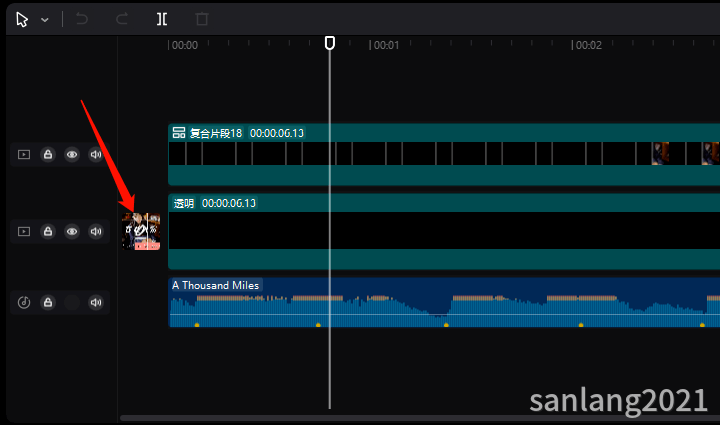
步骤五,单击软件右上角的“导出”,在打开的“导出”界面中勾选“封面添加至视频片头”,然后单击“导出”,在不出意外的情况下导出的视频封面就是我们选择的这个画面。
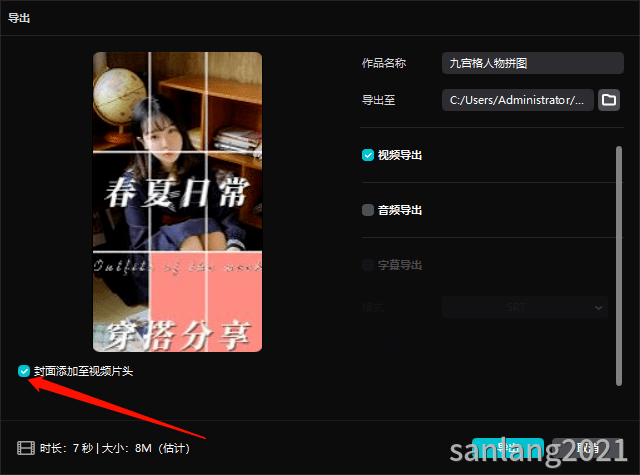 .
.
为什么三郎老师要说“在不出意外的情况下”呢?因为三郎老师在测试的过程中,发现有时候我们选择的这个画面并不是视频的封面,至于原因还没有发现,可能是软件的小漏洞吧,希望在以后的版本中能够修复!
以上就是三郎老师给大家介绍的剪映专业版制作视频封面的相关知识,希望对你学习这款软件有所帮助!
操作剪映专业版遇到问题欢迎咨询我,我的微信号:sanlang2021,老师的几句话可能解决你几小时解决不了的问题!
或付费29元进老师的指导群,实时获得老师在线咨询指导!
加我时备注“剪映关键帧”,免费送关键帧教程!
三郎老师制作了三套剪映专业版的精品付费教程,三郎出品,必属精品!
基础篇教程
剪映专业版关键帧教程
剪映专业版案例篇教程
三郎老师还录制了会声会影、傻丫头字幕精灵、premiere、audition、camtasia、edius等视频教程,三郎出品,必属精品!
同时欢迎关注我的微信公众号:三郎会声会影,及时收到更新的知识!
知识有价,时间无价!
